In bài thuyết trình trong Powerpoint 2010
Đôi khi, nó là cần thiết khi bạn chia sẻ bài thuyết trình dưới dạng in của bạn cho độc giả theo dõi trước khi bạn bắt đầu thuyết trình để họ có thể ghi các ghi chú. Hoặc bạn tặng độc giả các bản đó với những lời ghi chú của bạn. Để làm điều này, Powerpoint cung cấp rất nhiều loại tính năng in.
Để in các slide, bạn phải truy cập vào Backstage view ở dưới File tab và chọn Print. Bảng dưới mô tả các tính năng in có trong Powerpoint.
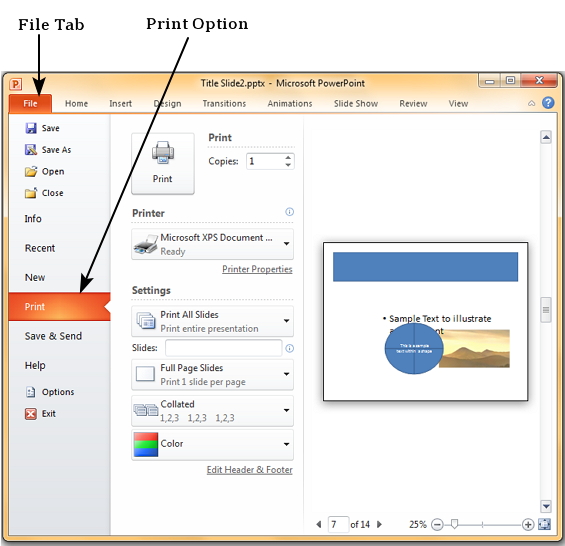
Bảng dưới miêu tả các tùy chọn in đa dạng có trong PowerPoint.
| Thiết lập chính | Tùy chọn | Miêu tả |
|---|---|---|
| Printing Slides | Print All Slides | In tất cả slide trong bài thuyết trình |
| Print Selection | Chỉ in các đối tượng được chọn | |
| Print Current Slide | Chỉ in các slide được chọn | |
| Custom Range | Xác định các slide bạn muốn in | |
| Slides | Tương tự như Custom Range | |
| Print Layout | In mỗi slide một trang | |
| Notes Page | Ghi chú của slide nào được in ở dưới slide đó, in mỗi slide một trang | |
| Outline | In các outline của slide | |
| Handouts | In 1, 2, 3, 4, 6, hoặc 9 slide mỗi trang – căn chỉnh chiều ngang và chiều dọc. Khi bạn in Handout với 3 slide, bạn sẽ có slide và ghi chú được in lần lượt nhau | |
| Collation | Collating Options | In các slide nối tiếp nhau hoặc in nhiều bản sao của mỗi slide sau slide khác |
| Printing Color | Color | Các tùy chọn màu in. Mặc dù bạn chọn các màu khác nhau nhưng còn phụ thuộc vào loại máy in. Một loại máy in không màu thì không thể in màu được |
Đã có app VietJack trên điện thoại, giải bài tập SGK, SBT Soạn văn, Văn mẫu, Thi online, Bài giảng....miễn phí. Tải ngay ứng dụng trên Android và iOS.
Theo dõi chúng tôi miễn phí trên mạng xã hội facebook và youtube:Follow fanpage của team https://www.facebook.com/vietjackteam/ hoặc facebook cá nhân Nguyễn Thanh Tuyền https://www.facebook.com/tuyen.vietjack để tiếp tục theo dõi các loạt bài mới nhất về Java,C,C++,Javascript,HTML,Python,Database,Mobile.... mới nhất của chúng tôi.
- Đề thi lớp 1 (các môn học)
- Đề thi lớp 2 (các môn học)
- Đề thi lớp 3 (các môn học)
- Đề thi lớp 4 (các môn học)
- Đề thi lớp 5 (các môn học)
- Đề thi lớp 6 (các môn học)
- Đề thi lớp 7 (các môn học)
- Đề thi lớp 8 (các môn học)
- Đề thi lớp 9 (các môn học)
- Đề thi lớp 10 (các môn học)
- Đề thi lớp 11 (các môn học)
- Đề thi lớp 12 (các môn học)
- Giáo án lớp 1 (các môn học)
- Giáo án lớp 2 (các môn học)
- Giáo án lớp 3 (các môn học)
- Giáo án lớp 4 (các môn học)
- Giáo án lớp 5 (các môn học)
- Giáo án lớp 6 (các môn học)
- Giáo án lớp 7 (các môn học)
- Giáo án lớp 8 (các môn học)
- Giáo án lớp 9 (các môn học)
- Giáo án lớp 10 (các môn học)
- Giáo án lớp 11 (các môn học)
- Giáo án lớp 12 (các môn học)




 Giải bài tập SGK & SBT
Giải bài tập SGK & SBT
 Tài liệu giáo viên
Tài liệu giáo viên
 Sách
Sách
 Khóa học
Khóa học
 Thi online
Thi online
 Hỏi đáp
Hỏi đáp

